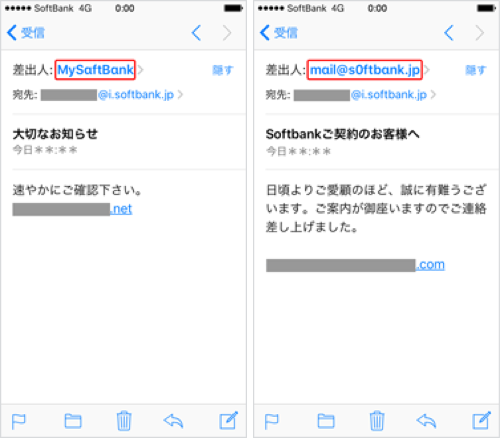こんにちは、yumiです。
AppleだったりGoogleだったり宅配業者だったり、次から次へと出て来る有名サービスを装った迷惑メール。
今回はソフトバンクの名を騙った「不審なメール」が大量に出回っているようです。
ソフトバンクが注意を呼びかけているので、どのようなメールなのか事例を見つつ、対処法をご紹介します!
送信元が巧妙に偽装されているぞ
今回確認されている不審なメールの特徴は、
- 件名が「大切なお知らせ」や「Softbankご契約のお客様へ」など
- 差出人は「Softbank」となっているように見えるが、巧妙に偽装されている
というもの。以下の画像を見てみると、
- MySαftbank(「o」がギリシャ文字の「α」になっている)
- mail@s0ftbank.jp(「o」が数字の「0(ゼロ)」になっている)
のが分かりますね。
本文にはURLが記載されており、これをタップすると詐欺サイトやフィッシングサイトなどにアクセスしてしまったり、「有効なメールアドレスだ」とバレる→さらに大量の迷惑メールが届くようになってしまう…という可能性が。
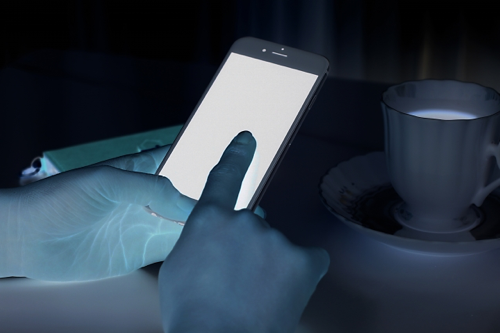
対処法としてはこのようなメールが来たらURLをタップせずに削除してしまうのが一番手っ取り早いですが、キャリア独自の迷惑メールを拒否する設定をすることにより、メールを届かないようにすることもできます。
ソフトバンク(@i.softbank.jp)の場合
ソフトバンクは迷惑メールのデータベースを蓄積し、メールの内容を機械的に判断。「迷惑メールだ」と判断されたメールの受信をブロックするフィルター機能があります。
設定するには、まずMy Softbankへアクセスし「メール設定」→「設定する」へ。
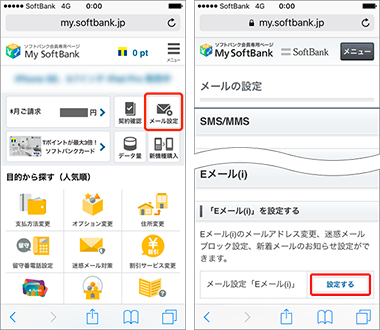
「迷惑メールブロック設定」から「迷惑メールフィルター」の「変更」に進みます。
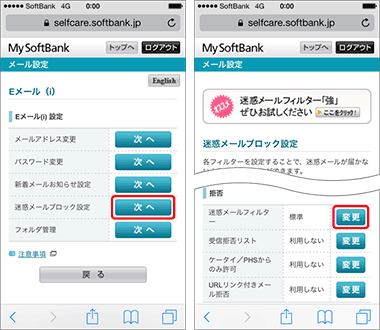
迷惑メールフィルターの強度を選択し「次へ」。学習型なので「強」がオススメですよ。最後に「変更」をタップすれば完了です。

続いて(@softbank.ne.jp)の設定方法を見てみましょう。
ソフトバンク(@softbank.ne.jp)の場合
My SoftBankから「メール設定」→「メール設定(SMS/MMS)」の「設定する」へ。
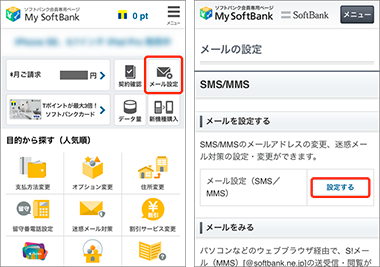
「迷惑メールブロックの設定」の「変更する」→「個別設定はこちら」をタップします。
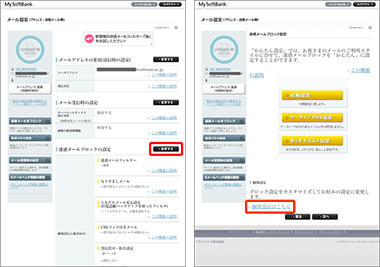
迷惑メールフィルターの「強」または「標準」を選択→「次へ」→「設定する」で完了。
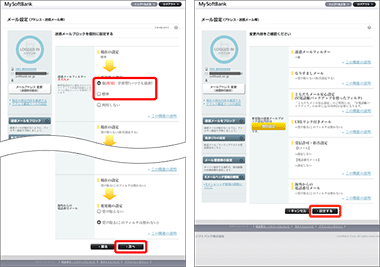
さて今回出回ったのはソフトバンクを装った不審メールですが、今後auやドコモが騙られるとも限りません。ということでauとドコモの迷惑メール設定についても見ておきましょう。
auの場合(@ezweb.ne.jp)
auも迷惑メールに多い「なりすましメール」や「迷惑メールの疑いのあるメール」をブロックするフィルター機能があります。
設定方法はこちらから「迷惑メールフィルター設定画面」にアクセスし「オススメ設定へ」→「OK」をタップするだけ。
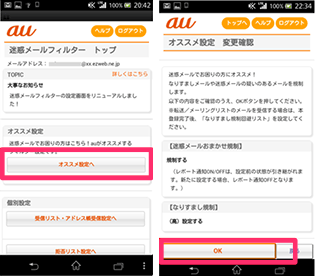
最後にドコモでの設定方法です。
ドコモの場合(@docomo.ne.jp)
まずは「dメニュー」から「My docomo(お客様サポート)」→「サービス・メールなどの設定」内の「メール設定」へ。
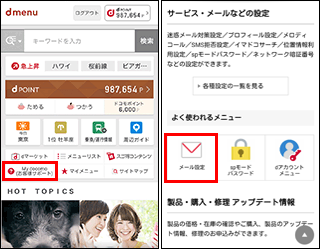
「かんたん設定」から「キッズオススメ」「受信拒否 強」「受信拒否 弱」のどれかを選択し、設定を確定すればOKです。
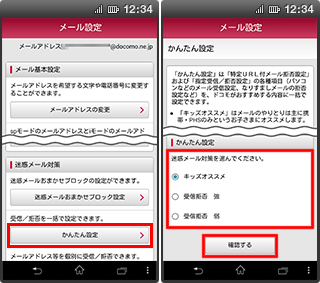
ということで不審なメールの事例と、3キャリアの迷惑メールフィルター設定方法をご紹介しました。
次から次へと手法を変えて登場する不審メール。絶対にアクセスしないようご注意ください!